排程員工班次
Microsoft Teams包含 Shifts 應用程式,可讓您建立和管理團隊的排程。 它可以協助管理班次,例如新增人員、新增班次,以及允許人員在休假時註冊班次或報告。
如果您是員工,Shifts 是追蹤排程、提出休假要求或與其他人調班的簡易方式。
我會學到什麼?
-
如何在班次中建立排程
-
如何管理休假要求
-
如何以員工身分管理班次
我需要什麼?
-
Microsoft Teams
-
5 分鐘
-
登入 Microsoft Teams],然後在應用程式啟動器上,按兩下 [ 其他應用程式 > Shifts]。
-
在 [ 建立團隊排程 ] 方塊中,選取您要建立排程的團隊,然後選擇 [ 建立]。
-
確認您要用於排程的時區。
-
將人員新增至您的排程。
-
按兩下您要的人員和日期旁邊的空白插槽,將班次新增至特定人員或開啟的班位。
-
當您設定班次時,選擇 [ 與小組 共用] 以共用。
需要協助嗎? 瞭解如何 使用Shifts管理排程。
員工可以使用班次調班或要求休假,而主管可以核准或拒絕應用程式中的要求。
-
在 [班次] 中,選 取 [要求]。
-
若要要求休假,請選擇 [新增要求],然後選擇 [ 休假]。
完成要求窗體,然後按兩下 [ 傳送要求]。
-
若要檢閱要求,請開啟要求,然後核准或拒絕要求。
-
需要協助嗎? 瞭解如何 在班次中管理班次。
網頁版和桌面版的 [班次] 檢視
在 Teams Shifts 應用程式網頁版和桌面版上檢視您自己的班次,而不需要捲動整個排程來取得您想要的班次。
員工的默認檢視現在為 [您的班次 ] 檢視,而經理的默認檢視則為 [團隊班次] 檢視 。 不過,員工和主管可以視需要在這兩種檢視之間切換。
調班
以下說明如何與同事調班。
-
選擇應用程式畫面右上角的 [
-
請確定您已選取 [ 要求] 索引標籤 。
-
在您的要求清單上方選擇 + 新要求 。
-
新的頁面隨即出現。 如果尚未醒目提示 [交換] 索 引 標籤,請選取該索引標籤。
-
填寫調換表單。
-
選取應用程式畫面右下角的 [傳 送要求 ],您的主管就會收到通知。
為您的同事丟班。
-
選擇應用程式畫面右上角的 [
-
選擇 [
-
新的頁面隨即出現。 如果尚未醒目提示 [ 優惠] 索引 標籤,請選取該索引標籤。
-
填寫 優惠 表單。
-
選取應用程式畫面右下角的 [傳 送要求 ],您的主管就會收到通知。

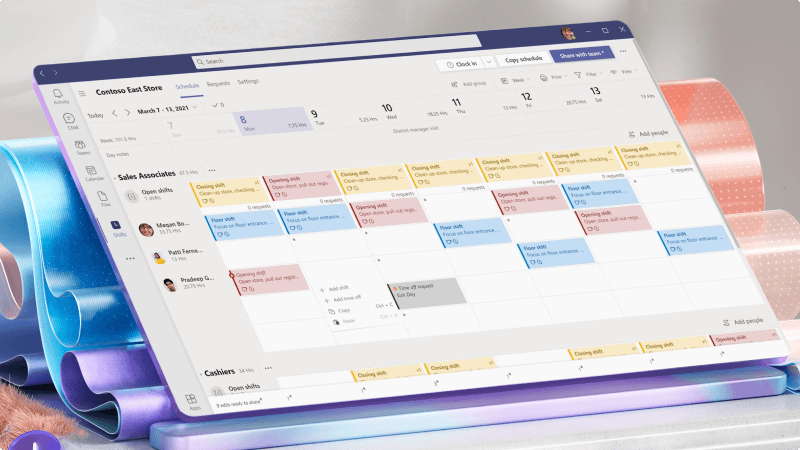
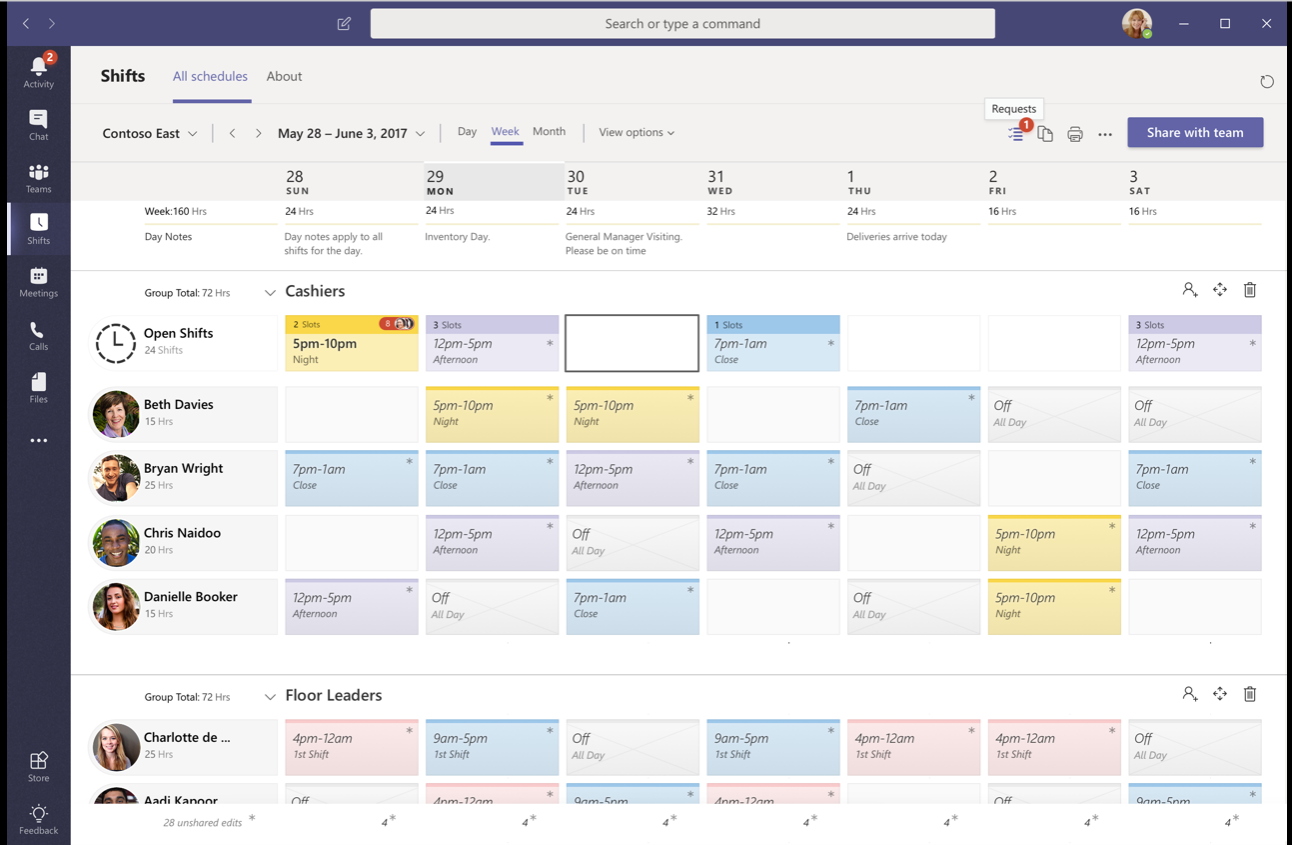
![[其他選項] 按鈕](/images/zh-tw/d6c70643-162c-4414-954a-9bcb33ee4bc5)
![[新增] 按鈕](/images/zh-tw/8410fdac-0d94-46b0-84cb-a944c53e455e)







